数据持久化是保证数据在程序销毁、设备关机后仍然不会丢失的操作,Android系统上主要有三种方式。第一个先看看SharedPreferences,一个轻量级的存储类,特别适合用于保存配置参数,它使用键值对的方式来存储数据,最终的文件存放位置在
/data/data/<packagename>/shared_prefs/目录下。
本文已收录至☞Android学习路线_梳理
上一篇☞Android学习路线_入门篇(七)四大组件之ContentProvider
下一篇☞Android学习路线_入门篇(九)数据持久化之文件读写
1. SharedPreferences适用范围
SharedPreferences一个轻量级的存储类,特别适合用于保存配置参数,它使用键值对的方式来存储数据,文件存储的数据格式是xml,支持的数据类型包括int、boolean、float、long、String、StringSet。
根据SharedPreferences的上述性质,通常将其用于保存简单的设置数据、个性化配置、本机用户信息、口令、token之类的简单数据。
2. 获取SharedPreferences对象的方式
在使用SharedPreferences的时候,一定要先获取SharedPreferences的对象,并不是手动new一个SharedPreferences对象。系统提供的获取方式一共有三种:
-
Context类中的
getSharedPreferences()方法
此方法接收两个参数,第一个用于指定SharedPreferences文件的名称,如果指定的文件不存在则会创建一个。第二个参数用于指定操作模式,目前只有MODE_PRIVATE一种可选,默认,和直接传入0效果相同,表示只有当前的应用程序才可以对这个SharedPreferences文件进行读写。 -
Activity类中的
getPreferences()方法
这个方法和第一个相似,不过它只接收一个操作模式参数,因为使用这个方法会自动将当前活动的类名作为SharedPreferences文件名。 -
PreferencesManager类中的
getDefaultSharedPreferences()方法
这是一个静态方法,它只接收一个Context参数,并自动使用当前程序的包名作为前缀来命名SharedPreferences文件。
根据介绍,相信你已经发现了,Context类中的getSharedPreferences()方法最为灵活,因此这个方式也是最常使用的。
3. 使用SharedPreferences读取数据
在使用前需要先获取SharedPreferences对象,我们选用Context类中的getSharedPreferences()方法,使用Application去获取是较为稳妥的方式。
获取SharedPreferences对象之后,可以通过SharedPreferences的getInt()、getBoolean()、getFloat()、getLong()、getString()、getStringSet()获取不同类型的数据,这些方法入参均为两个,第一个为数据的键Key,Key为String类型,第二个为默认值DefValue,获取失败时方法会返回传入的默认值。
示例:
SharedPreferences pref = context.getSharedPreferences("data",MODE_PRIVATE);
String name = pref.getString("name","");
4. 向SharedPreferences写入数据
在使用前需要先获取SharedPreferences对象,我们选用Context类中的getSharedPreferences()方法,使用Application去获取是较为稳妥的方式。
获取SharedPreferences对象之后,通过SharedPreferences的edit()方法获取Editor编辑器,此时通过Editor编辑器才能向SharedPreferences对象中写入数据。写入数据的方法和获取数据类似,通过SharedPreferences的putInt()、putBoolean()、putFloat()、putLong()、putString()、putStringSet()写入不同类型的数据,这些方法入参均为两个,第一个为数据的键Key,第二个为要写入的值Value。
写入数据后,还需要进行提交才能生效。提交的方式有两种:
-
Editor对象的
commit()方法
这个方法在当前线程执行,会对当前线程造成阻塞,文件写入完成之后才会执行后续操作。 -
Editor对象的
apply()方法
这个方法会新建子线程执行,对当前线程无影响,但每次系统有Activity切换时都会等待文件写入完成,所以无节制的apply也对APP的流畅性有影响,多个键值对的写入可以先完成全部的put操作后再最后执行apply。
示例:
SharedPreferences.Editor editor = context.getSharedPreferences("data",MODE_PRIVATE).edit();
editor.putString("name","小明");
editor.apply();
完毕
今天的分享就到这里,文章多有不足,各位小伙伴有什么想法可以直接评论或是私信,要是对你有所帮助就给我一个赞吧,喜欢我的小伙伴可以关注我哦~
本文已收录至☞Android学习路线_梳理
上一篇☞Android学习路线_入门篇(七)四大组件之ContentProvider
下一篇☞Android学习路线_入门篇(九)数据持久化之文件读写
支持我的小伙伴们可以微信搜索“Android思维库”,或者微信扫描下方二维码,关注我的公众号,每天都会推送新知识~








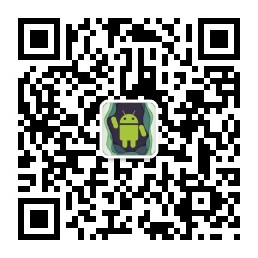














 1178
1178











 被折叠的 条评论
为什么被折叠?
被折叠的 条评论
为什么被折叠?








